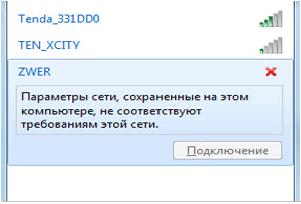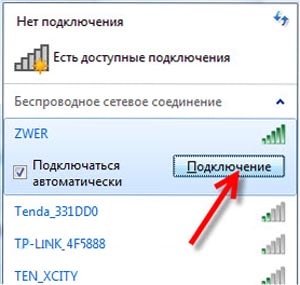Параметры сети, сохраненные на этом компьютере, не соответствуют требованиям этой сети
Неоднократно наблюдалось как в разных уголках интернета поднимаются вопросы по поводу странной ошибки, связанной с Wi-Fi. Суть ее заключается в том, что пользователь может наблюдать нужную беспроводную сеть в списке доступных, но она отображается с красным крестиком. Если попытаться подключиться к ней, то появляется сообщение о несоответствующих параметрах компьютера, для данной сети. Сейчас мы посмотрим почему такое происходит и как от этого избавиться.
Эта проблема характерна для Windows 7, но и в других версиях данной ОС она встречается, правда выглядит несколько иначе. Но и самое интересное это то, что с другого устройства можно вполне легко подключиться к подобной сети, не испытывая никаких проблем.
О причине ошибки можно легко догадаться из текста, который отображается: «Параметры сети, сохраненные на этом ПК, не соответствуют требованиям этой сети». Когда компьютер выполняет первое подключение, он сохраняет конфигурацию данной сети (пароли, шифрование, защита) для быстрого подключения в следующий раз. Когда происходит следующее подключение, эти параметры сверяются с теми, что в сети. Если все успешно совпало, то происходит подключение.
А если параметры у роутера и компьютера не совпали, то подключение невозможно осуществить и отображается подобная ошибка.
 Обычно с такой неполадкой можно столкнуться если выполнить какие-либо настройки в роутере, в момент, когда компьютер уже подключен к данной сети. Хотя и не стоит сбрасывать со счетов и другие возможные причины, например, системные сбои. Теперь давайте посмотрим, как избавиться от этой ошибки.
Обычно с такой неполадкой можно столкнуться если выполнить какие-либо настройки в роутере, в момент, когда компьютер уже подключен к данной сети. Хотя и не стоит сбрасывать со счетов и другие возможные причины, например, системные сбои. Теперь давайте посмотрим, как избавиться от этой ошибки.
Устраняем неполадку когда параметры сети не соответствуют требованиям этой сети
Как не странно, но тут нет ничего сложного. Логика, при устранении подобных ошибок, проста: удаляем проблемные параметры и заставляем компьютер получить их снова. Но все же, на всякий случай, перезагрузите компьютер. Вполне возможно, что все само заработает, без вмешательства в настройки. Если это не дало нужного эффекта, тогда идем дальше. Мы будем удалять проблемную сеть Wi-Fi из списка известных сетей и затем выполним к ней новое подключение.
А теперь смотрите как это делается. Кликните правой кнопочкой мышки по иконке сети, в правом нижнем углу экрана. В контекстном меню выбираем пункт Центр управления сетями. В окне, которое открылось, кликните по разделу Управления беспроводными сетями.
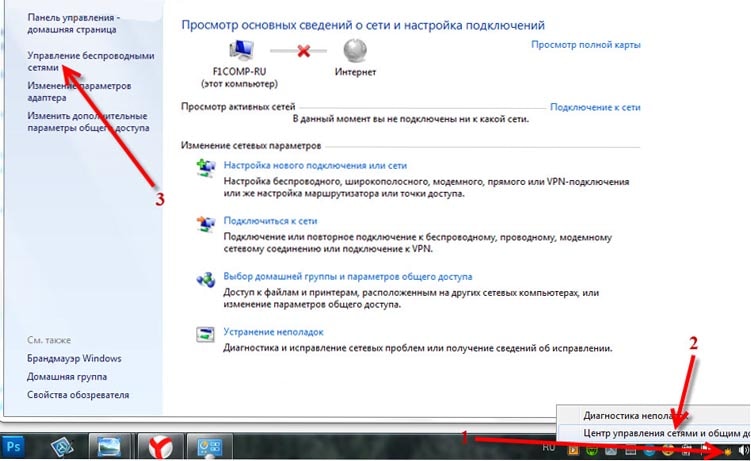 Появится список известных сетей. Нам нужно найти проблемную сеть, с которой невозможно установить соединение. Кликните по ней правой кнопкой и выберите «Удалить сеть», затем подтвердите свое решение, нажав «Да».
Появится список известных сетей. Нам нужно найти проблемную сеть, с которой невозможно установить соединение. Кликните по ней правой кнопкой и выберите «Удалить сеть», затем подтвердите свое решение, нажав «Да».
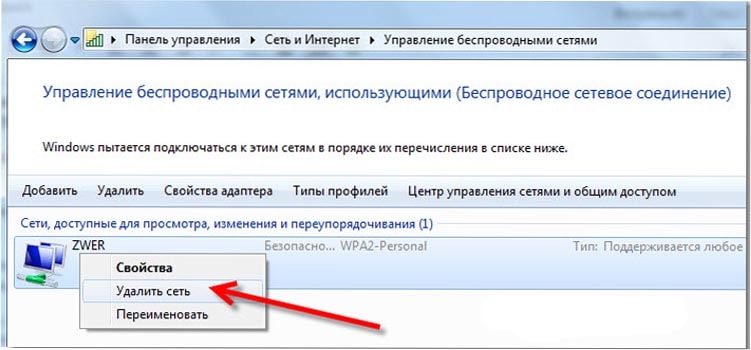 Теперь, давайте откроем список обнаруженных сетей. Находим нашу сеть и подключаемся к ней.
Теперь, давайте откроем список обнаруженных сетей. Находим нашу сеть и подключаемся к ней.
Если все равно не получилось и по-прежнему возникает подобная ошибка, то можно попробовать изменить имя самой сети, в настройках роутера. В этом случае компьютер распознает сеть как новую и выполнит подключение с правильными параметрами.
Если ничего не помогает и компьютер ни в какую не хочет подключаться к сети, опишите проблему в комментариях, и мы постараемся вместе в этом разобраться. На этом все, до встречи в следующей статье.